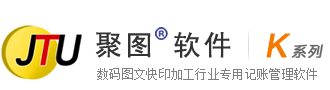一、错误提示:网络不存在或尚未启动
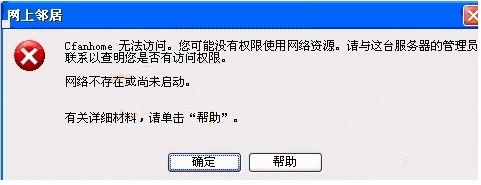
【原因】:Workstation服务没有启动,导致工作组无效。
【方法】:开始—运行—输入services.msc—确定。拉到最下面,把Workstation改为“自动”,然后“启用”,再点“应用”即可。
二、错误提示:此工作组的服务器列表当前无法使用

【原因】:未启动Computer Browser服务。
【方法】:开始→运行→输入services.msc→确定。找到Computer Brower,并将其设置为“自动”,“启用”,最后点击“应用”即可。
注:
1、若未找到Computer Browser,说明未安装“Microsoft网络客户端”。右击“网上邻居”,选择属性→本地连接,选择“属性”→添加→客户端→Microsoft网络客户端;
2、如果出现“本地计算机上的Computer Browser服务启动后又停止......”,将Windows防火墙(及其它的防火墙)关闭即可。
三、错误提示:Winsdows无法找到网络路径......请与网络管理员联系
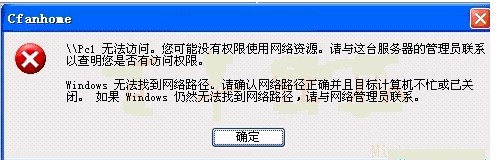
【原因】:Server服务没有启动,或者是没有安装Microsoft网络中文件和打印机共享。
【方法】:开始→运行→输入services.msc→确定,将Server服务设置为“自动”、“启用”,最后单击“应用”。
四、错误提示:登录失败,未授予用户在此计算机上的请求登录类型

【原因】:未启用guest账户,或计算机拒绝了其它计算机从网络访问导致的。
【方法】:先在控制面板打开“用户账户”→开启guest账号;然后在“开始”→运行,输入gpedit.msc→确定→计算机配置→windows设置→安全设置→本地策略→用户权利指派→双击“拒绝从网络访问这台计算机”→把里面的guest账号删除就行了。
五、错误提示:无法访问,您可能没有权限使用网络资源......

【方法】:“开始”→运行,输入gpedit.msc→确定→计算机配置→windows设置→安全设置→本地策略→用户权利指派→双击“不允许SAM账户和共享的匿名枚举”→改为“已禁用”,然后停止Computer Browser及server服务,最后将二者重新启动即可。
六、错误提示:弹出登录窗口,用户名(一般为Guest)是灰色的,要求输入密码
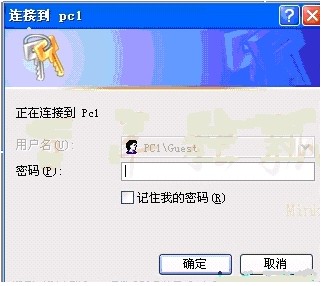
分为2种情况:
1、 未启用来宾账户。右击“我的电脑”,选择“管理”→本地用户和组→用户—双击Guest,把“账户已停用”前的钩去除即可;亦可在控制面板—用户账户中启用来宾账户。
2、已启用来宾账户,则是来宾账户的密码问题,输入正确的密码即访问。若不想输入密码,右击“我的电脑”,选择“管理”→本地用户和组→用户→右击guest→设置密码—输入旧密码,新密码不输入后,确定即可。
七、错误提示:弹出账号及密码输入框
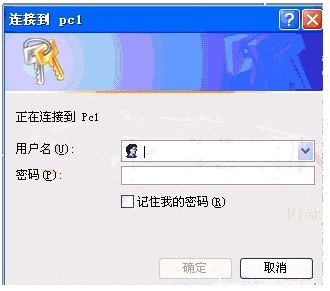
【方法】:输入账号及密码;或参照第5个问题的操作方法,开启来宾账户,不设密码。
八、错误提示:登录失败,用户账户限制。可能的原因包括不允许空密码......

【方法】:开始→运行,输入gpedit.msc→确定→计算机配置→windows设置→安全设置→本地策略→安全设置→网络访问:本地用户的共享和安全模式,改为“仅来宾”;并将“账户:使用空白密码的本地账户只允许进行控制台登录”,改为“已启用”。
九、错误提示:找不到网络路径

(1) 与其他计算机不在同一网段/路由;将IP设置为同一网段。
(2) 开启了防火墙;将所有的防火墙(包括windows防火墙)关闭即可。
十:错误:进入工作组,看不到自己或是只能看见自己,看不到其他计算机
1、 将局域网内要共享和访问的机子设置在同一个工作组内;右击“我的电脑”,选择“属性”→计算机名→更改→设置为同一工作组,如workgroup;
2、 在需要共享和访问的机子上安装Microsoft网络客户端”。右击“网上邻居”,选择“属性”→本地连接→属性→添加→客户端→Microsoft网络客户端。